
Contenuto
è un wiki, il che significa che molti articoli sono scritti da diversi autori. Per creare questo articolo, 20 persone, alcune anonime, hanno partecipato alla sua edizione e al miglioramento nel tempo.Fare uno screenshot può essere un ottimo modo per catturare un'immagine che hai trovato online, fare una copia istantanea di un'e-mail o semplicemente condividere qualcosa sullo schermo. Informati solo per scoprire come fare facilmente uno screenshot con un iPad.
stadi
-
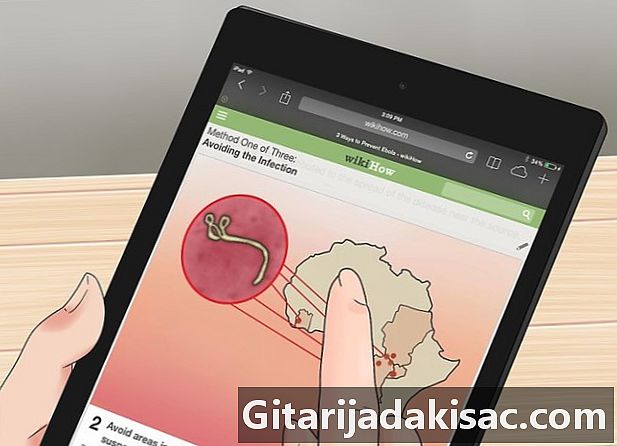
Trova l'immagine che desideri acquisire. Cerca sul tuo iPad qualsiasi immagine che desideri acquisire. Puoi scegliere una parte interessante di un'e-mail, fare uno screenshot dell'app che mostra il tempo nella tua città, scattare una foto di qualcosa di affascinante che hai scoperto su Internet, scattare una foto di uno schermo divertente che hai ricevuto da un amico o cattura molte altre foto. -
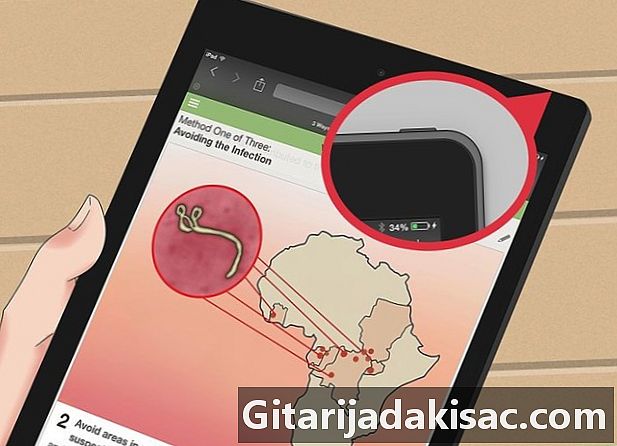
Trova il pulsante On / Off del tuo dispositivo. Questo pulsante si trova nella parte superiore dell'iPad a destra. Questo è il pulsante che usi per accendere e spegnere l'iPad. -

Trova il pulsante accoglienza. Questo è il pulsante rotondo centrato nella parte inferiore del tuo iPad. Questo pulsante è illustrato con un quadrato bianco al centro. -

Tieni premuti i pulsanti On / Off e accoglienza. Puoi tenerli premuti per solo un secondo.- Non tenere i 2 pulsanti premuti insieme a lungo, in quanto ciò spegnerà il dispositivo. Basta fare clic su accoglienza.
-

rilasciarli. Non è necessario rilasciarli su stesso momento. Se lo screenshot è stato eseguito correttamente, sentirai un suono di scatto della fotocamera e vedrai uno schermo vuoto. -

Controlla di aver catturato l'immagine. Guarda nel tuo film se appare. Per trovare il tuo film, fai clic sull'applicazione le foto nella schermata iniziale.- Il "film" sarà elencato come il primo album. Cliccaci sopra e cerca l'immagine che hai appena scattato in fondo alla pagina: è qui che dovresti trovare il tuo screenshot.
- Se non ci sei riuscito, riprova tenendo premuti entrambi i pulsanti per un altro secondo.